美图秀秀图片美化与人像美容技巧
来源:网络收集 点击: 时间:2024-04-05首先在手机的应用商店搜索美颜相机,然后下载安装在手机上。
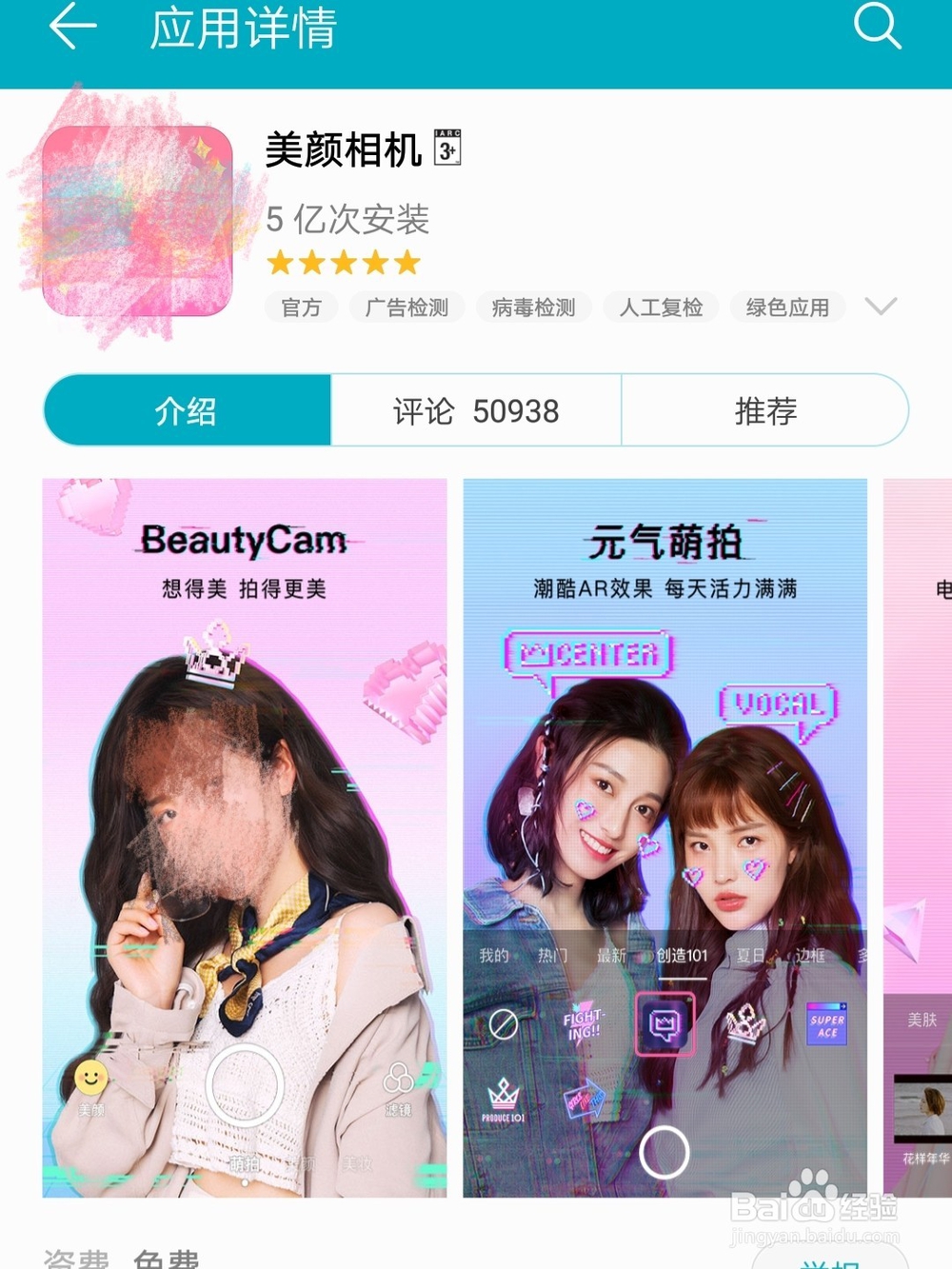 2/11
2/11进入美颜相机之后,点击美化图片。
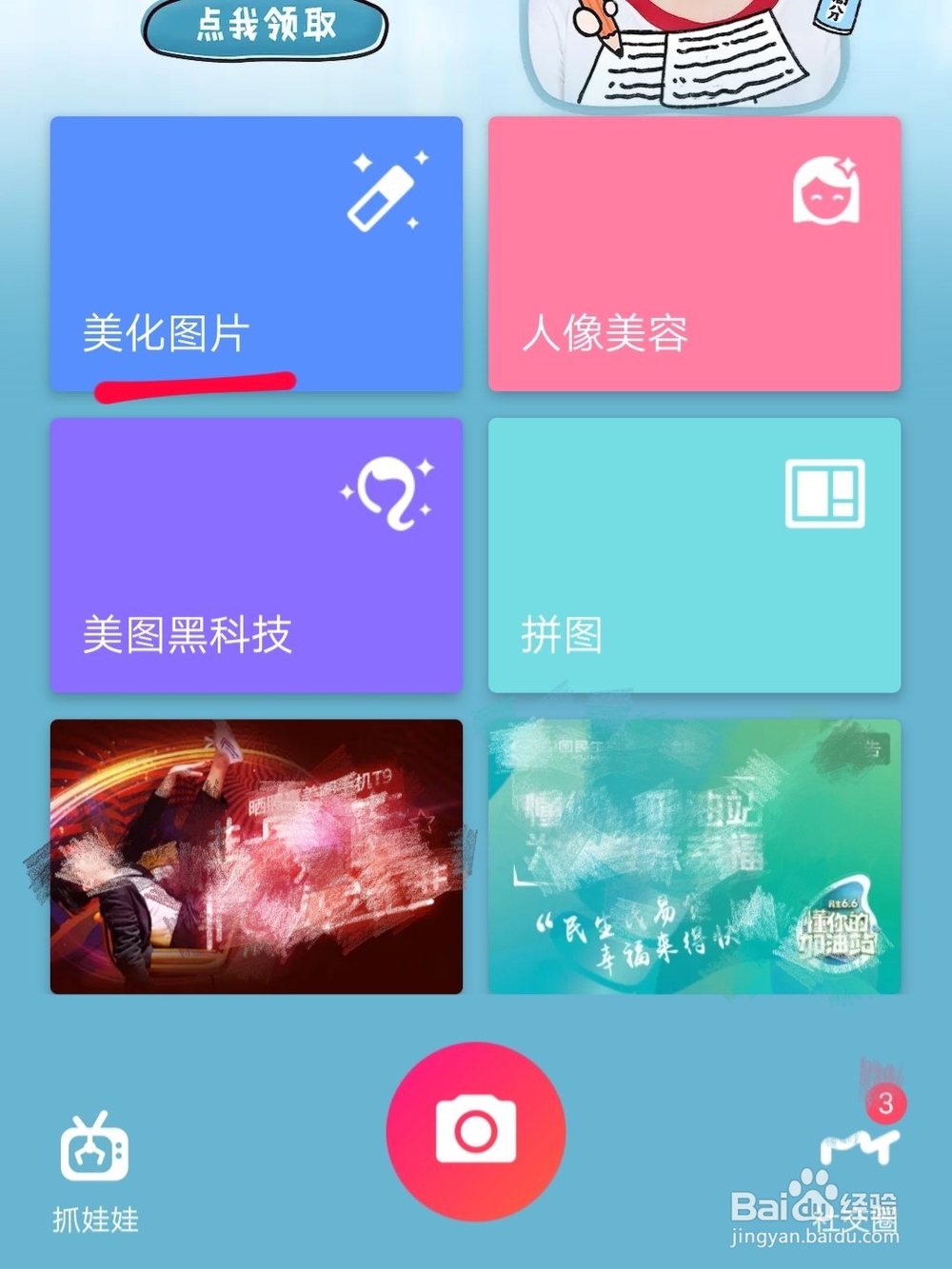 3/11
3/11之后选择一张图片,进入图片美化界面,可以看到美化界面下方有很多选项。
 4/11
4/11第一项智能优化可以自动美化图片,不过要选择对应的图片内容,比如现在美化的图片就是静物。
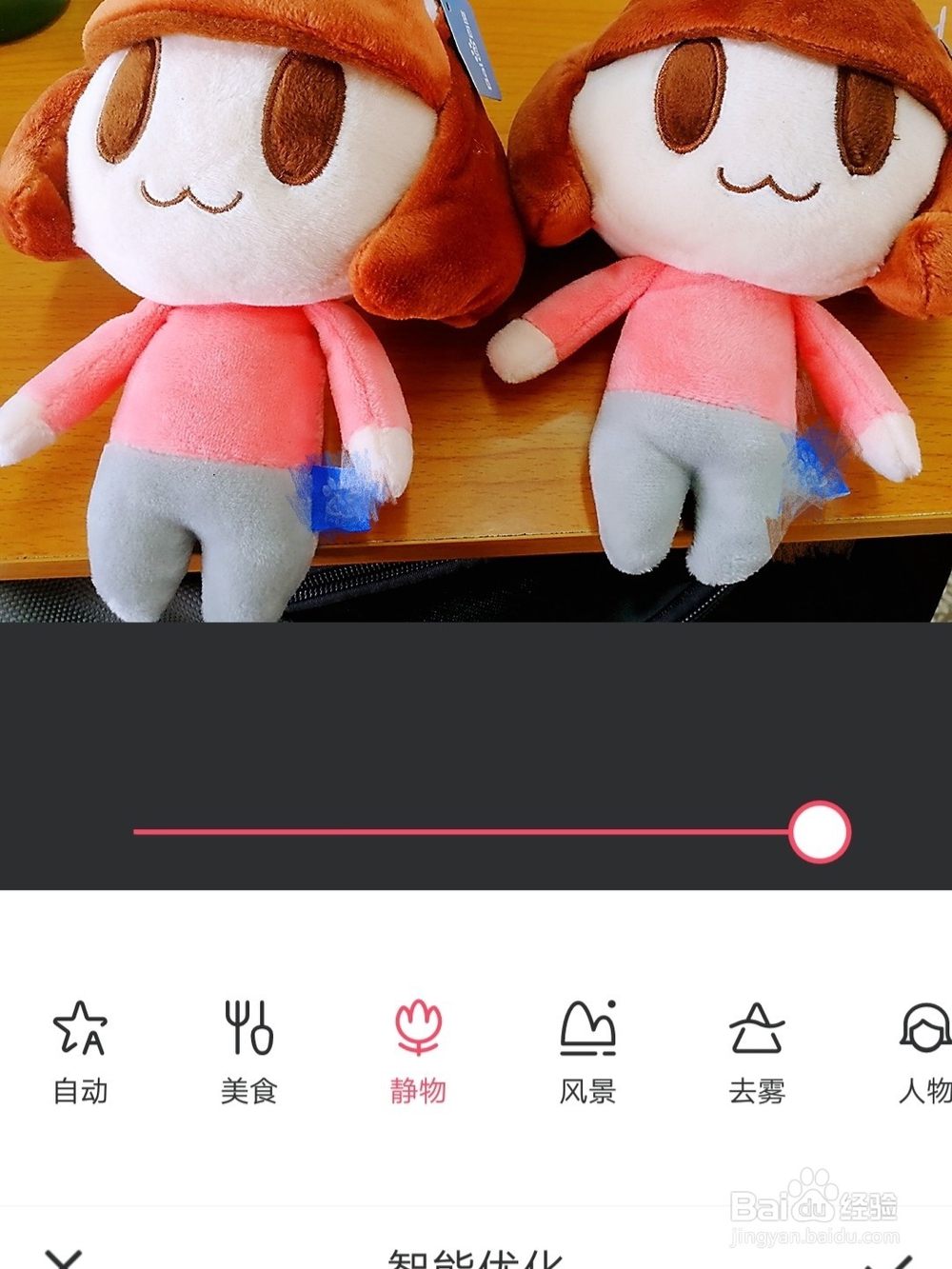 5/11
5/11第二项裁剪是调整图片大小,建议调整为4:3或者3:4两种大小比例。
 6/11
6/11第三项增强可以调整图片的补光度,亮度,对比度等内容,建议补光度调整为第二个选项,亮度和其他设置调整为55%。
 7/11
7/11第四项滤镜是美化图片的关键,好的设置可以让图片美观很多。滤镜有很多选项,不同滤镜美化的图片效果不同,建议物体使用小森林,人像图片使用小美好,甜美可人或者日系人物滤镜。
 8/11
8/11第五项马赛克笔一般不需要,不过涂鸦笔有笔迹效果,可以点缀使用。比如使用烟花涂鸦笔就很好看。
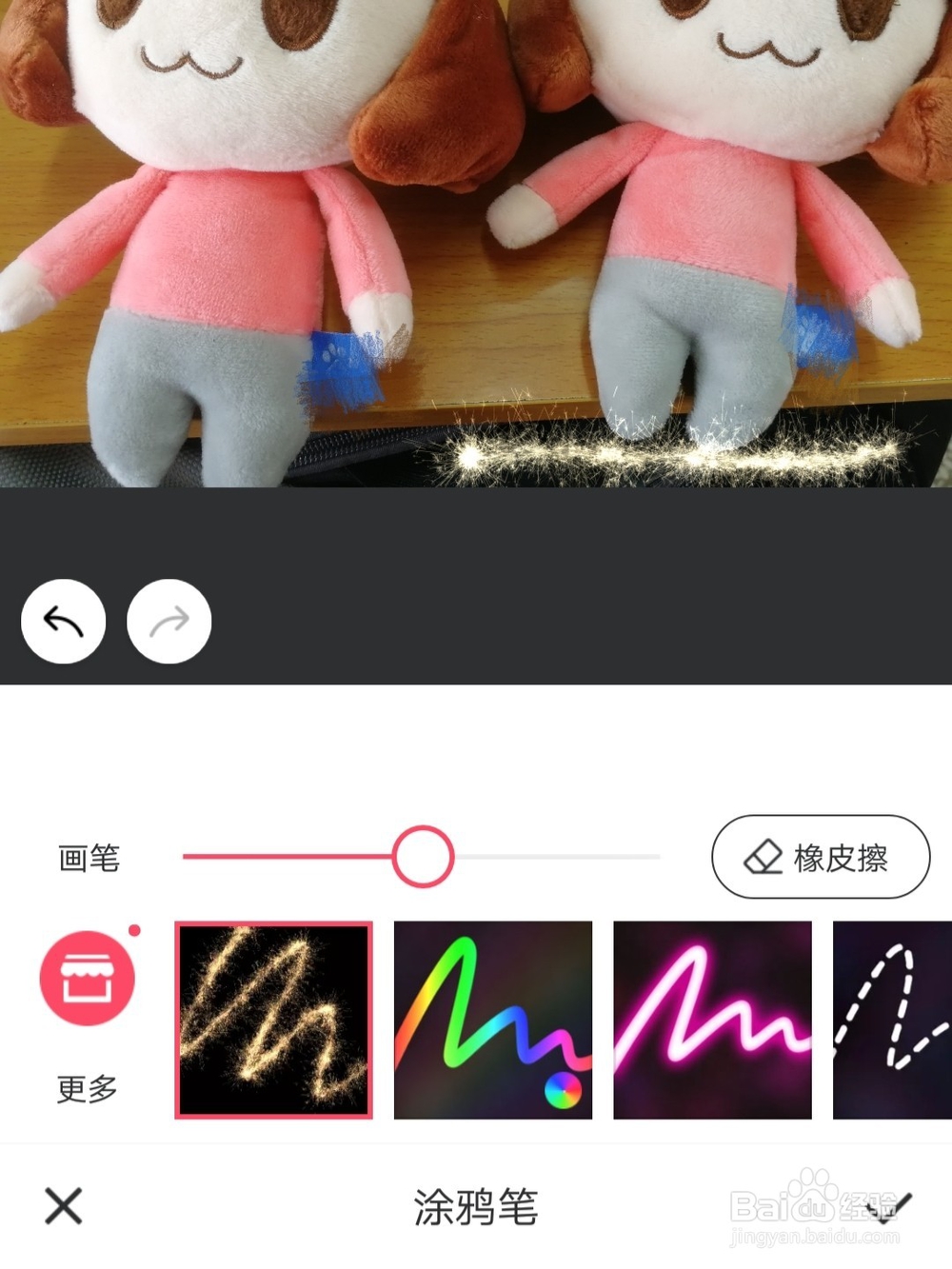 9/11
9/11第六项边框可以使图片边界完美,而且打印出来更加美观,一般可以在装框的时候使用。
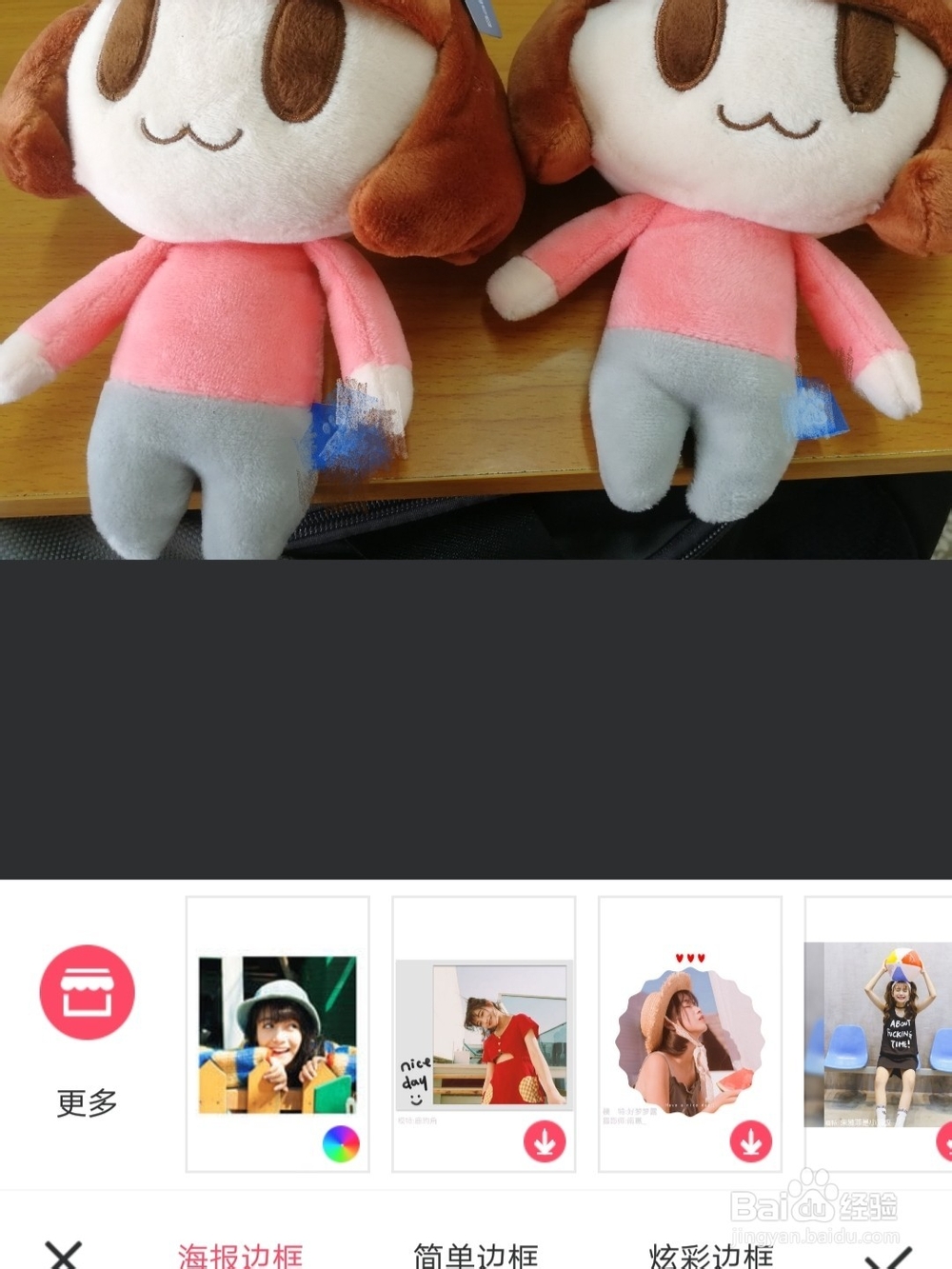 10/11
10/11第七项贴纸和文字可以起到装饰作用,在图片周围可以起到文字指示以及衬托人物的效果。
 11/11
11/11第八项背景虚化可以创造朦胧感,一般可以虚化照片背景,衬托人物更美观。
 人像美容技巧1/9
人像美容技巧1/9如果是美化人像,那么可以点击人像美容选项。
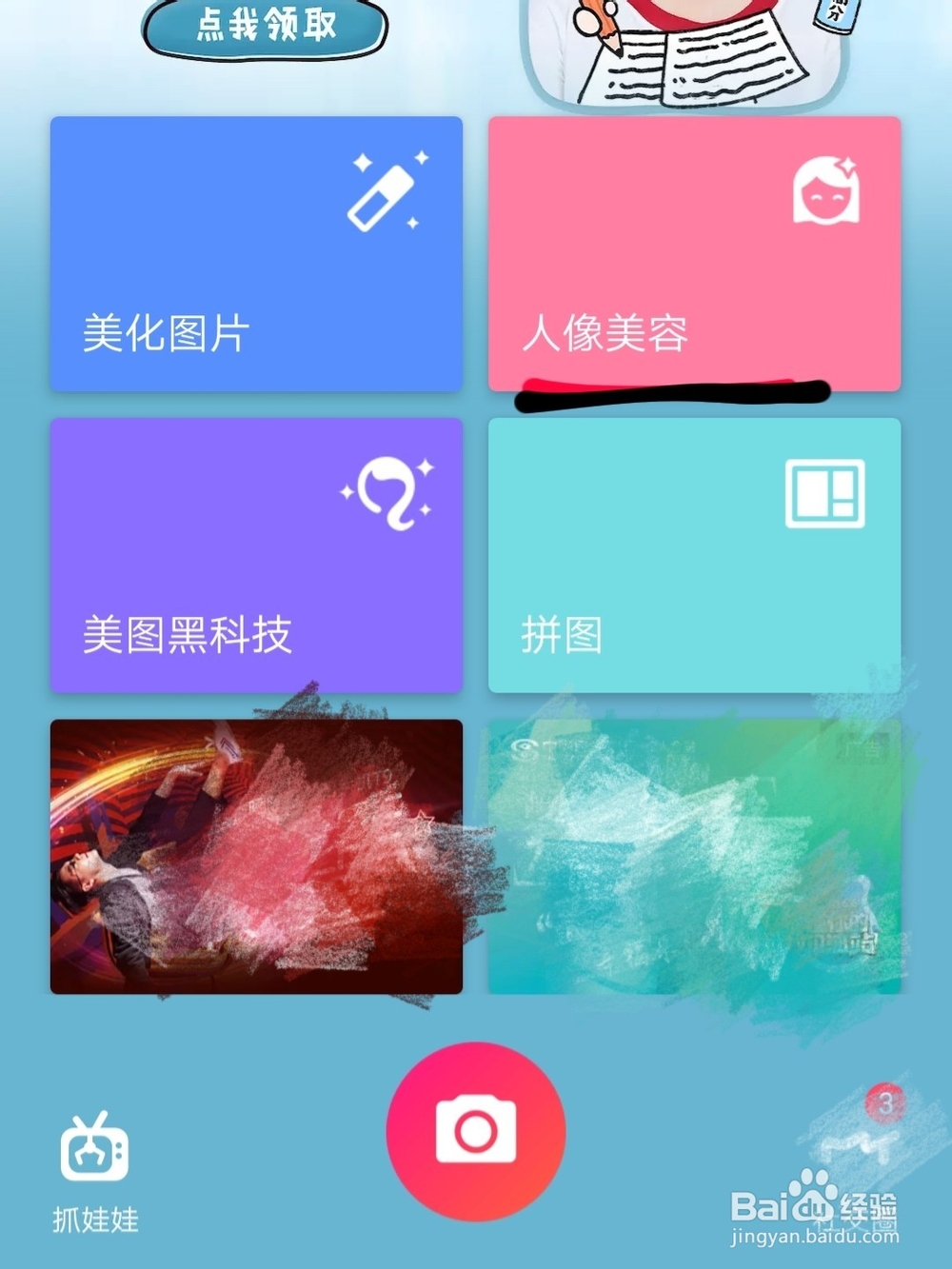 2/9
2/9选择图片后可以点击第一项美妆,注意美妆必须识别五官。第二项可以直接智能美化人像,虽然效果不错,但是还是需要细微修改,一键美颜选择中等美颜即可,建议选择自然,清晰或者日系。
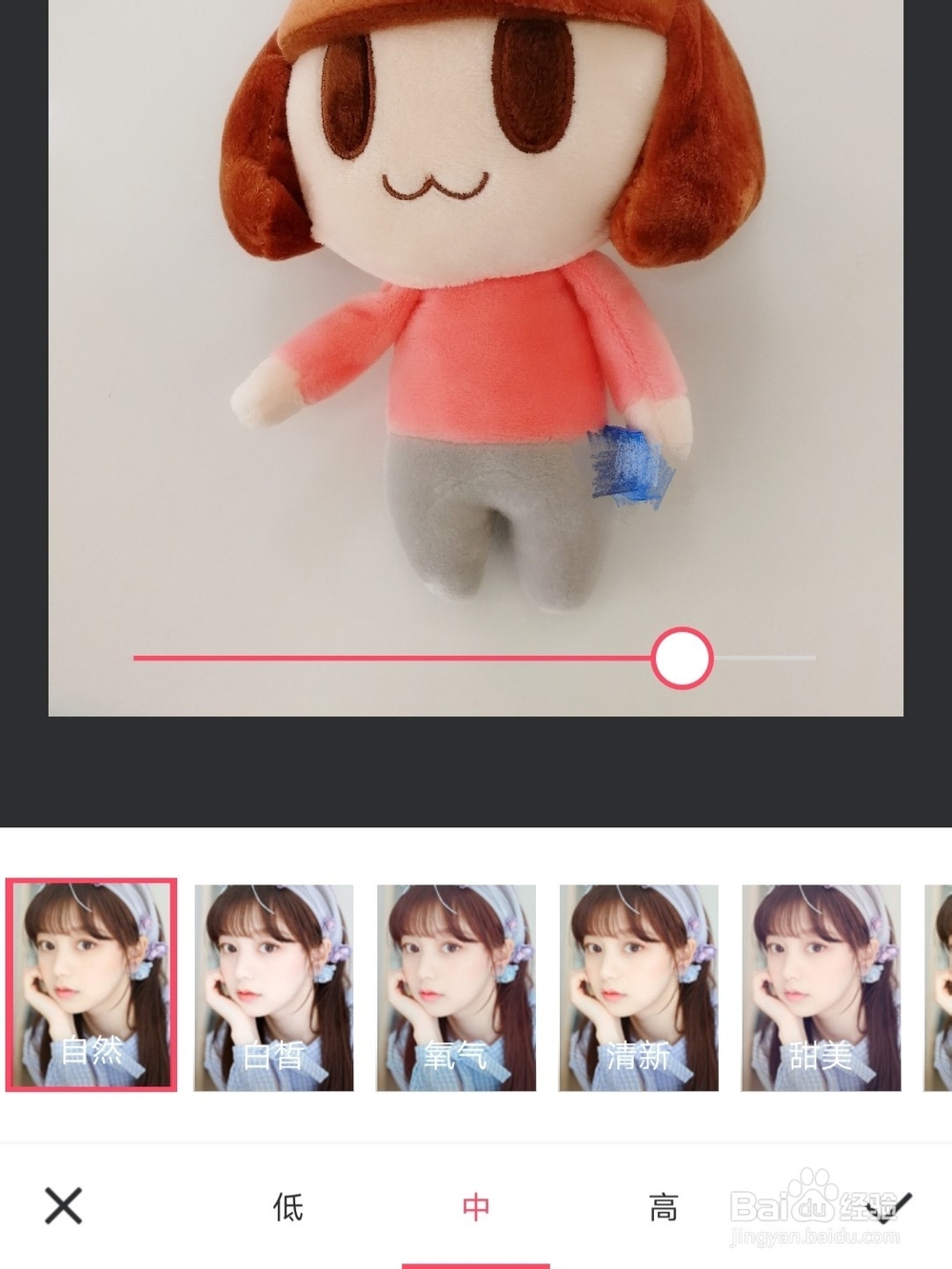 3/9
3/9第三项是磨皮,选择手动磨皮,画笔大小选择第二项,点击人像上有皮褶的地方即可磨皮。
 4/9
4/9第四项是美白肤色,在白皙处可以设置65%,稍微偏向红润,美白设置为50%到65%之间。
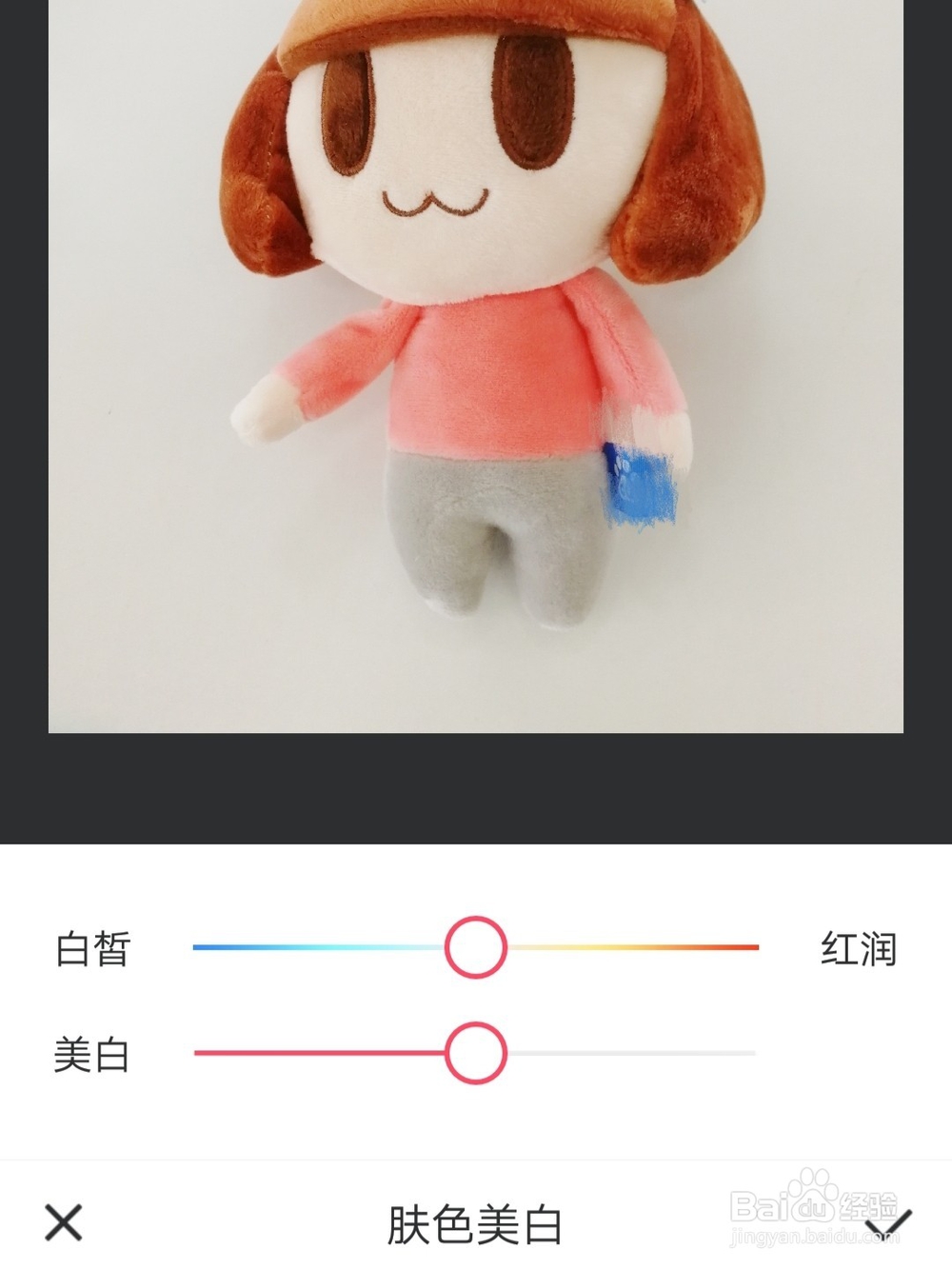 5/9
5/9第三项面部重塑一般不需要,第四项瘦脸选择手动瘦脸,画笔选择第二种,从上向下稍微滑动画笔进行瘦脸,注意不要在脸部一个区域重复滑动。
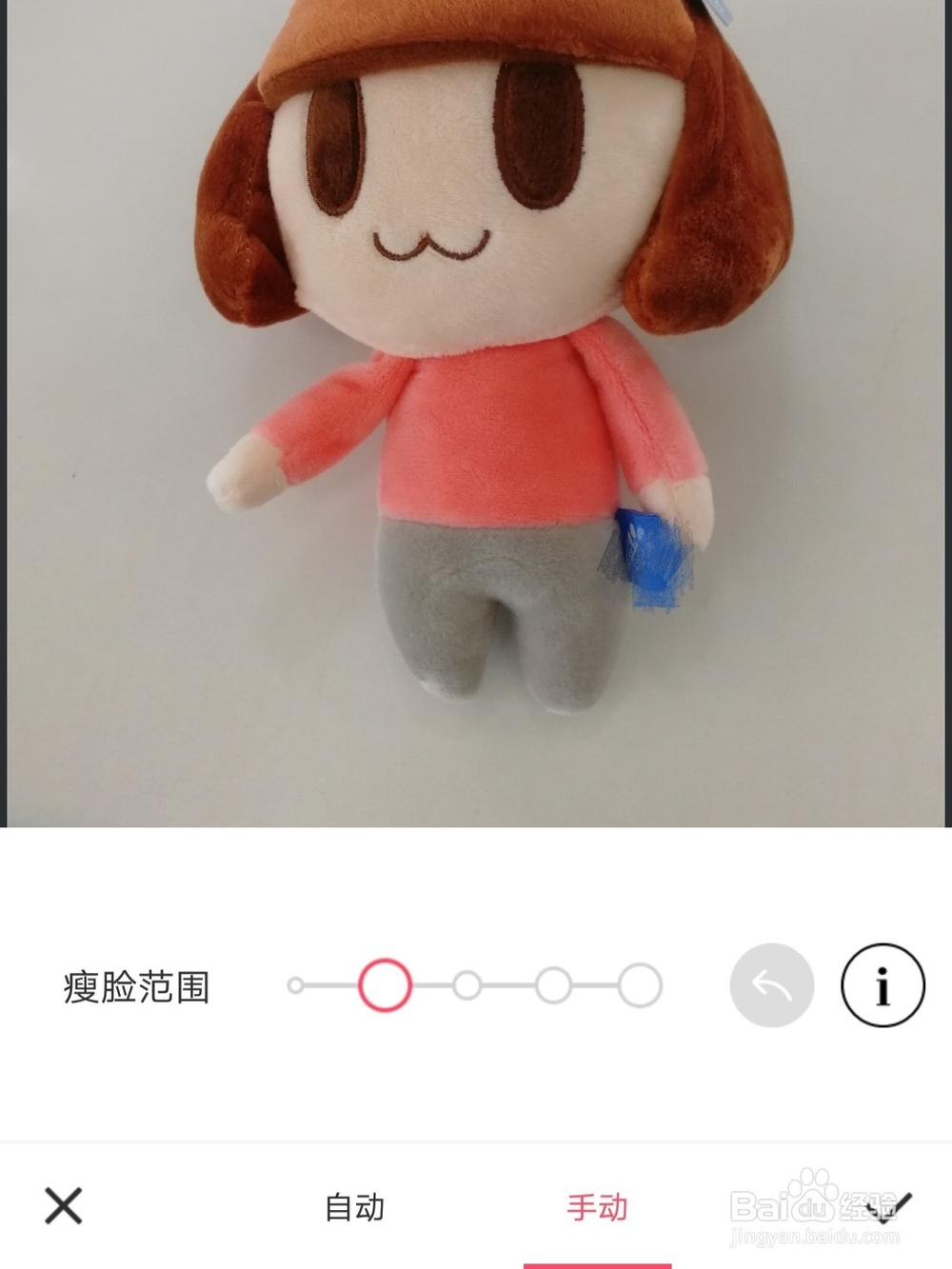 6/9
6/9第五项祛斑祛痘根据痘痘大小灵活选择画笔大小,然后手动祛除。
 7/9
7/9第六项增高选项需要先在腿部设置增高区域,然后在高度设置调整为50%到75%之间。
 8/9
8/9第七项眼睛放大和去黑眼圈,点击手动设置,然后选择第二种画笔,在眼睛部位略微扫描即可放大眼睛,注意不要放大过多,注意五官协调,然后将黑眼圈部位消除即可。
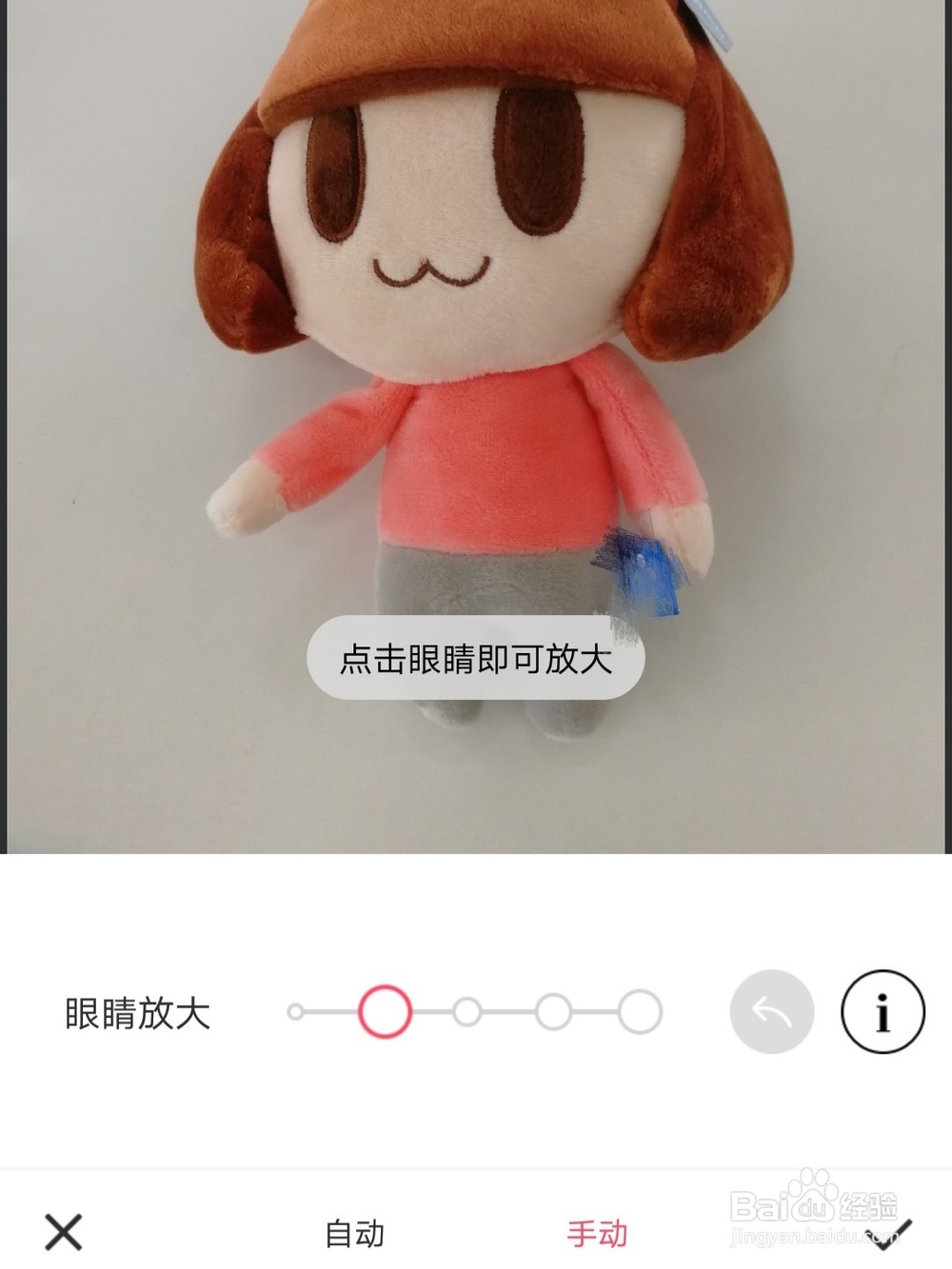 9/9
9/9最后一项亮眼,选择第三种画笔,在眼睛中间稍微点击即可完成亮眼,注意不要点击过多。
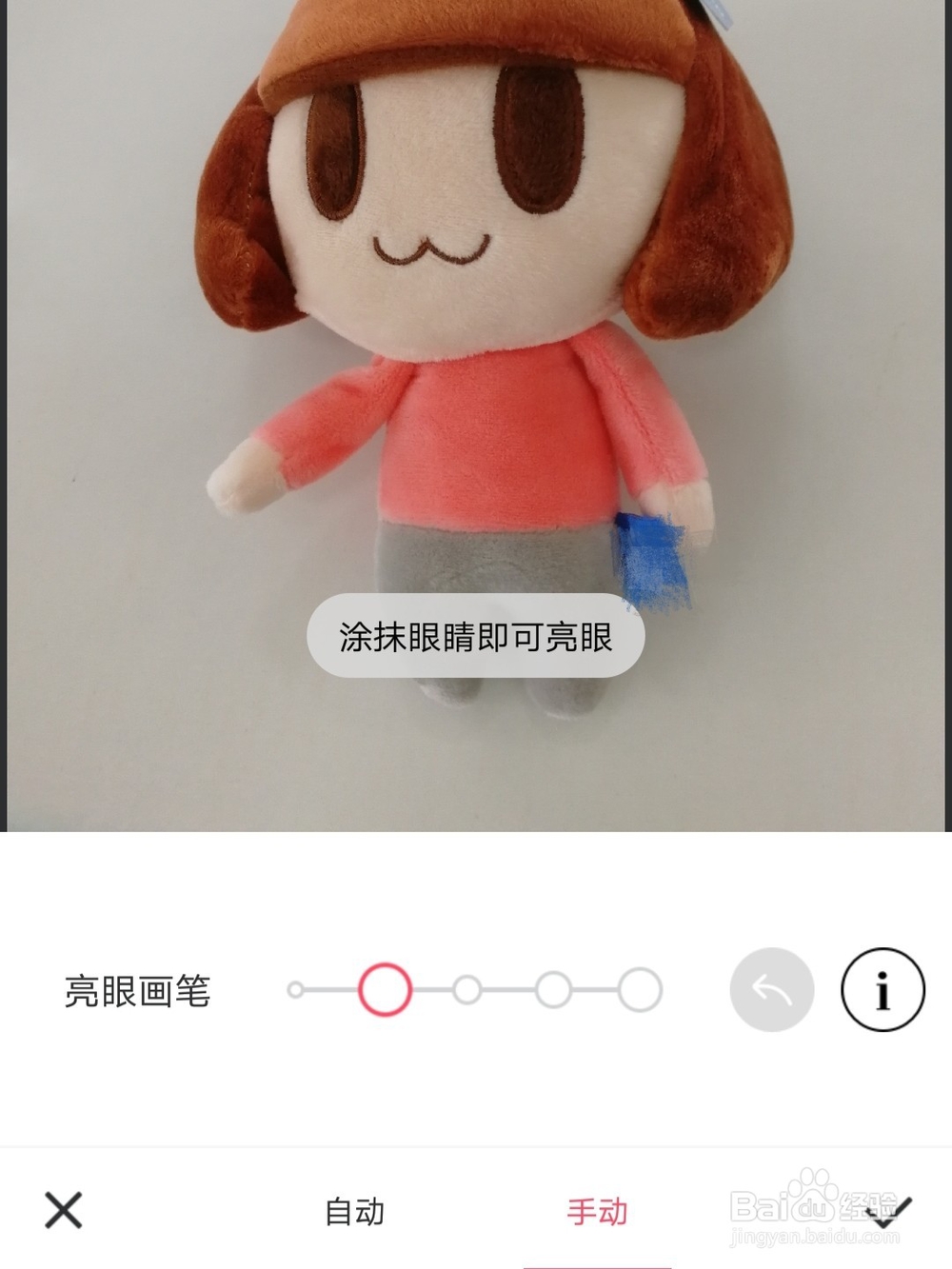 美图秀秀图片美化人像美容技巧
美图秀秀图片美化人像美容技巧 版权声明:
1、本文系转载,版权归原作者所有,旨在传递信息,不代表看本站的观点和立场。
2、本站仅提供信息发布平台,不承担相关法律责任。
3、若侵犯您的版权或隐私,请联系本站管理员删除。
4、文章链接:http://www.1haoku.cn/art_430340.html
 订阅
订阅